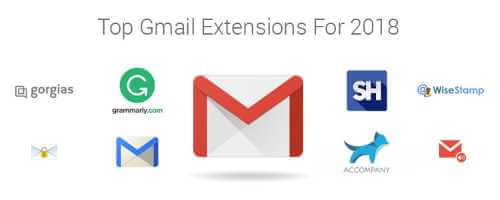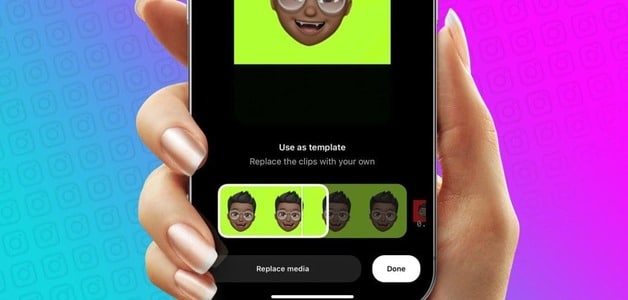YouTube は、ログイン時に視聴するすべてのビデオを追跡します。 これは役に立ちません YouTube ではより良いおすすめしかできませんまた、以前に視聴したビデオを簡単に再訪するオプションも提供されます。 ただし、YouTube の再生履歴が機能しなくなった場合は、これを行うことはできません。
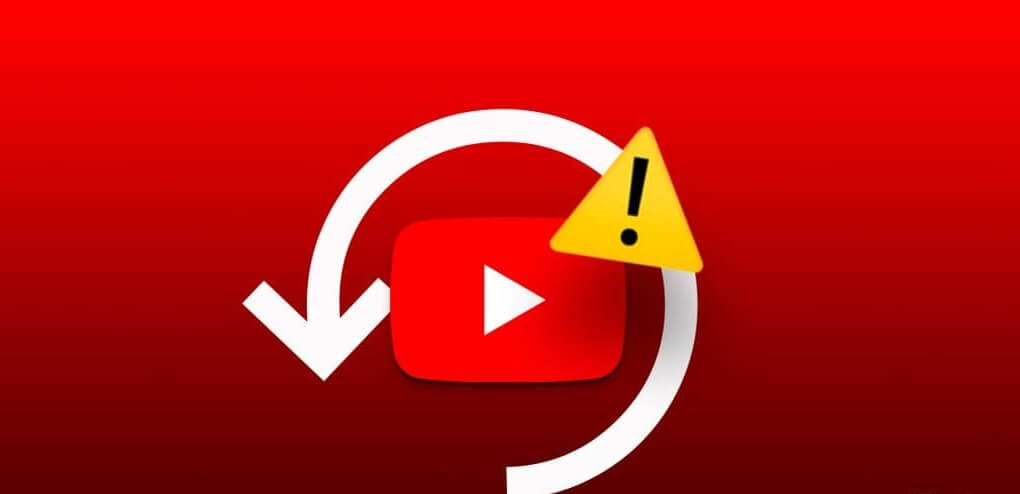
その背後にある理由は、誤った視聴履歴設定から破損したキャッシュまでさまざまな可能性がありますが、問題を解決するのはそれほど難しいことではありません。 以下では、YouTube に以前と同じように再生履歴を表示するための便利なヒントをいくつか紹介します。
1. 視聴履歴をオンにする
YouTube が再生履歴を保存または更新しない一般的な理由の XNUMX つは、再生を一時停止した場合です。 有効にする方法は次のとおりです。
デスクトップ
ステップ 1: お気に入りのブラウザを開いて、次の場所に移動します。 Youtubeをクリックしてアカウントにログインします。
ステップ 2: 右側のペインを使用してタブに切り替えます 「ザ・レコード」。
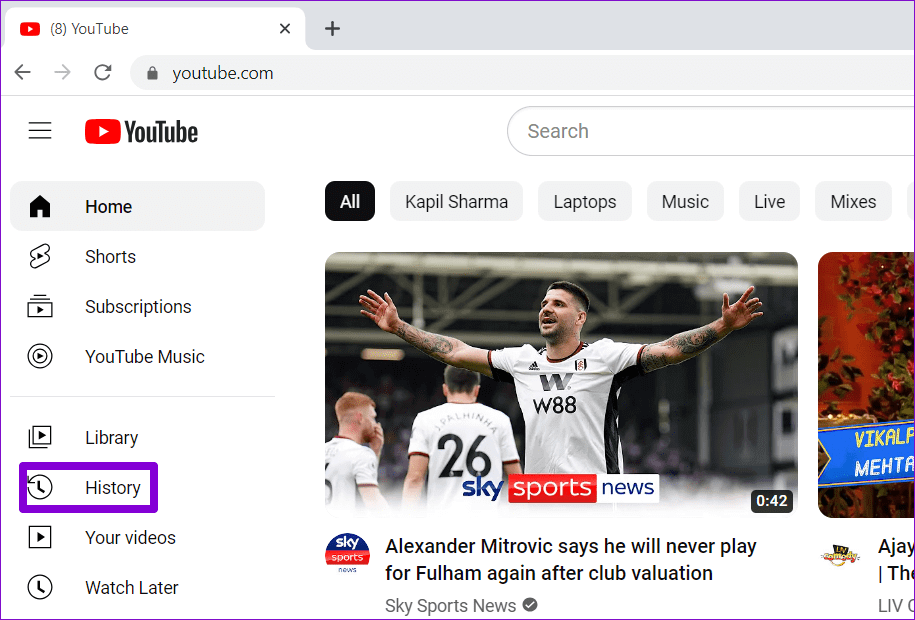
ステップ3: 右側のボタンをクリックします 「再生履歴」。 選択肢が見えたら 視聴履歴を一時停止する これは、視聴履歴がすでに有効になっていることを意味します。
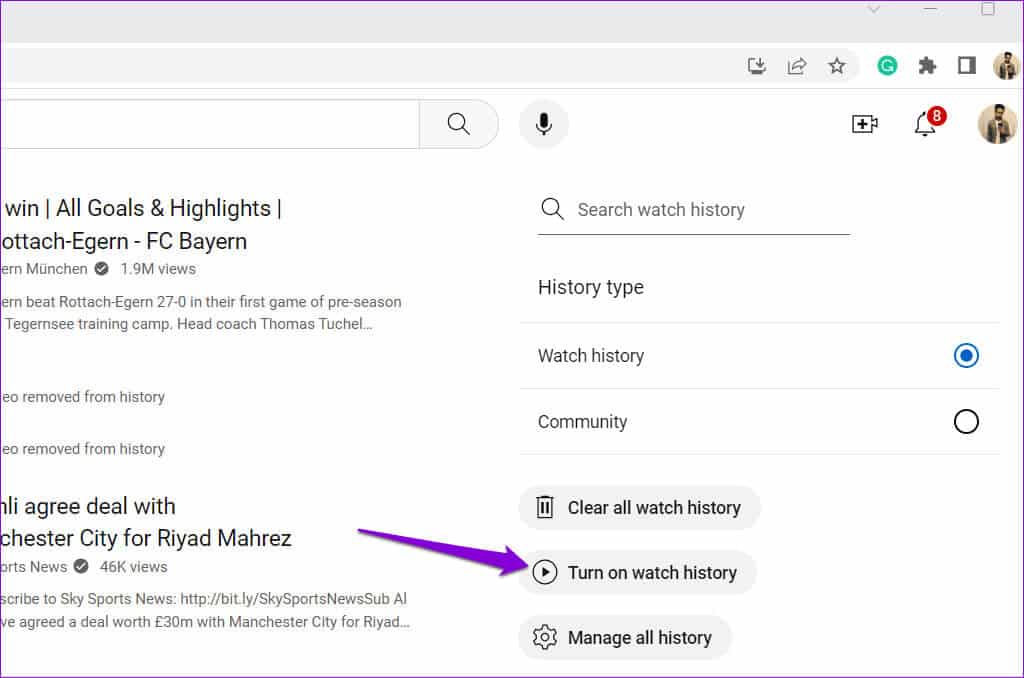
ステップ 4: 見つける ت<XNUMXxDXNUMX><XNUMXxBXNUMX><XNUMXxBXNUMX><XNUMXxDXNUMX><XNUMXxDXNUMX>ييل 確認のため。
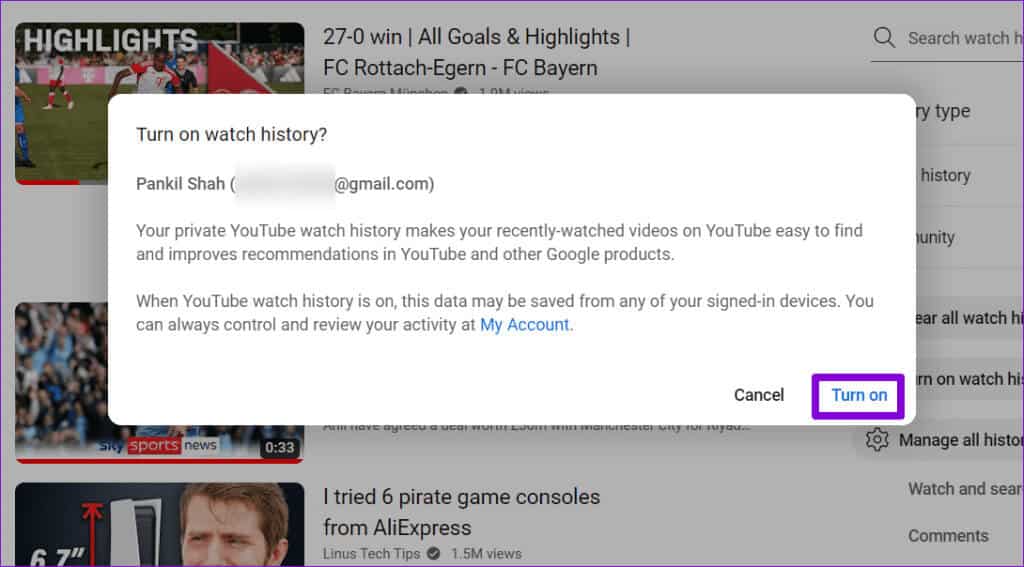
モバイル
ステップ 1: 開いた YouTubeアプリ Android または iPhone で。 タブに切り替える "図書館" をクリックします 「ザ・レコード」。

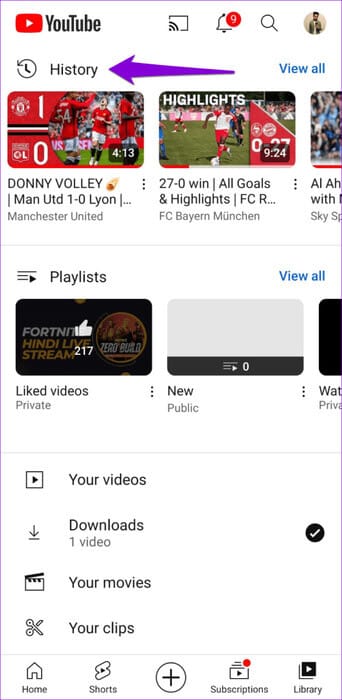
ステップ 2: 再生履歴が一時停止されている場合は、次のメッセージが表示されます。 スタートボタン その上。 それをクリックして選択します ت<XNUMXxDXNUMX><XNUMXxBXNUMX><XNUMXxBXNUMX><XNUMXxDXNUMX><XNUMXxDXNUMX>ييل もう一度確認します。
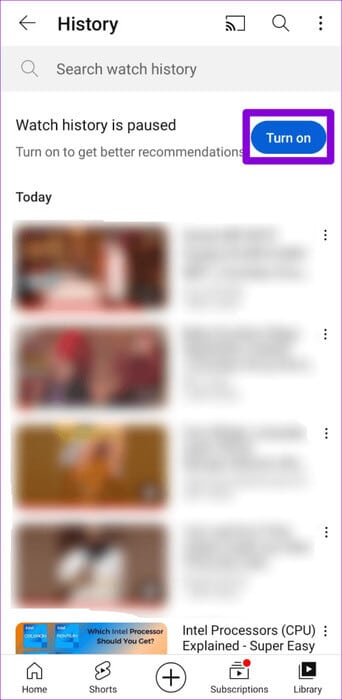
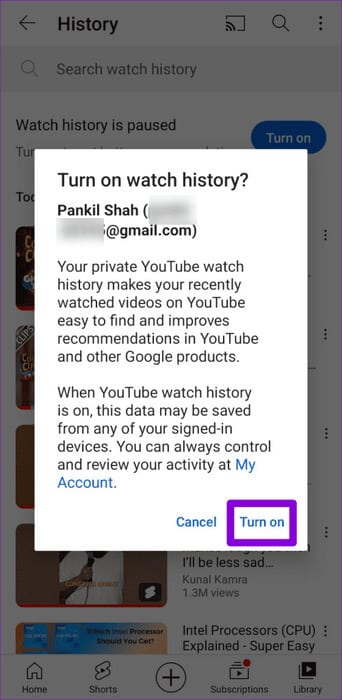
2. YOUTUBE アプリを再起動するか、Web ページを更新します
YouTube アプリの一時的な不具合により、再生履歴の更新や表示が妨げられる場合があります。 アプリを閉じて再度開いて、問題が解決するかどうかを確認してください。
Android で YouTube を閉じるには、 を長押しします。 アプリのアイコン それをクリックしてください 情報アイコン 結果のリストから。 次にオプションを押します 強制的に止める 一番下に。

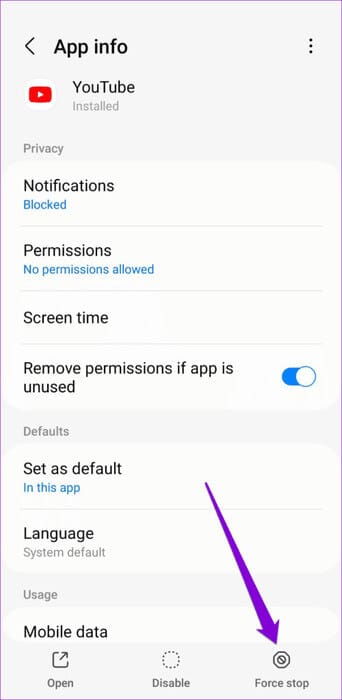
iPhone では、画面の下から上にスワイプ (またはホームボタンを XNUMX 回タップ) して、アプリスイッチャーを表示します。 次に、YouTube カードを上にスワイプしてアプリを閉じます。
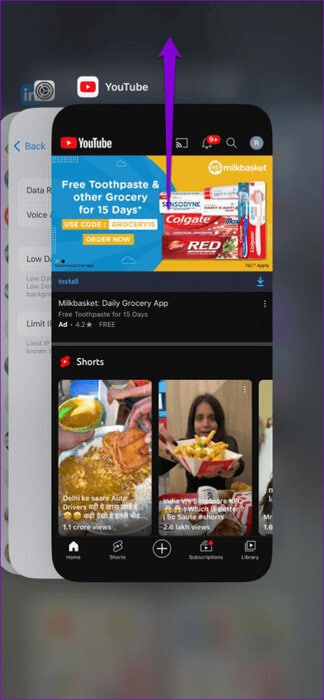
Web ブラウザで YouTube を使用している場合は、更新アイコンをクリックして Web ページをリロードし、問題が解決するかどうかを確認してください。
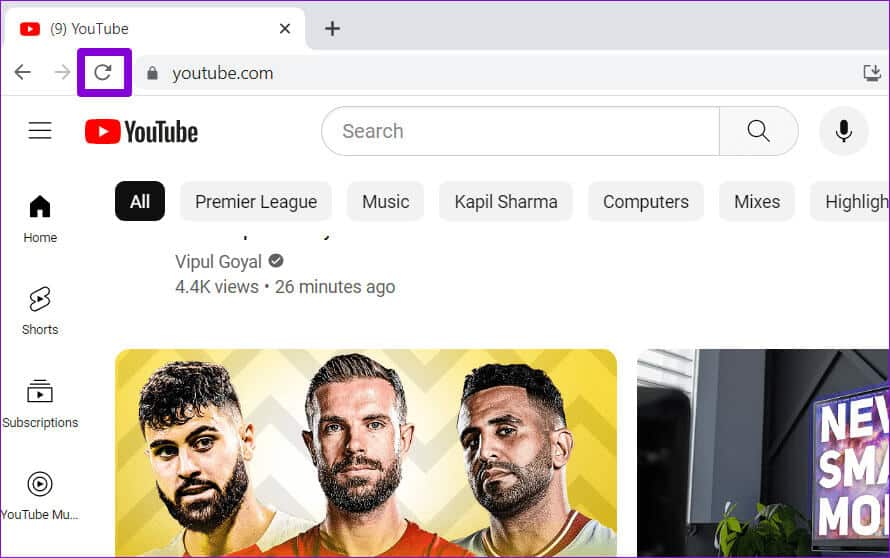
3. サインアウトしてから再度サインインします
YouTube からサインアウトして、再度サインインすることができます。 これは、YouTube をオンラインのサーバーに戻し、問題を解決するのに役立ちます。
デスクトップで YouTube を使用している場合は、をクリックします。 プロフィールアイコン 右上隅にあるを選択します サインアウト.
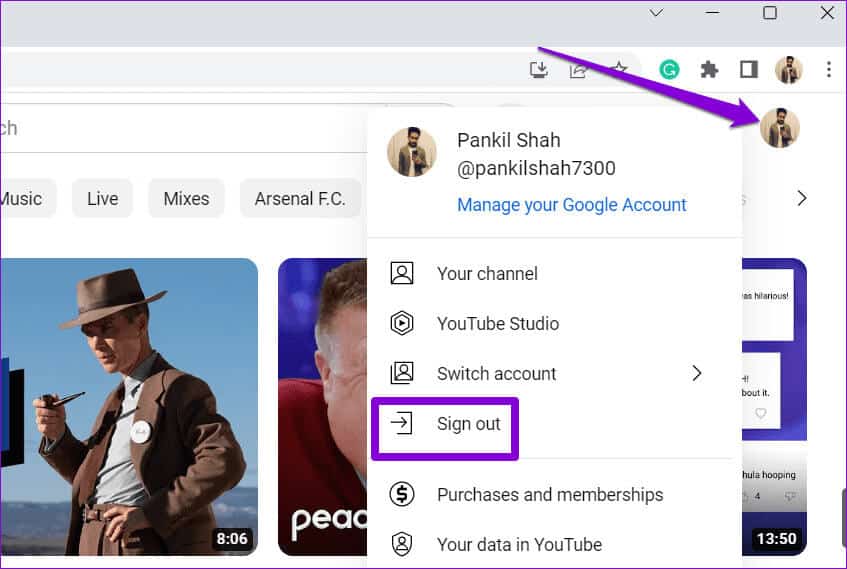
YouTube アプリからログアウトするプロセスは、Android デバイスと iPhone デバイスで異なります。 以下に、実行できる手順を示します。
Android
ステップ 1: 開いた YouTubeアプリ Android デバイスで、 をタップします。 プロフィールアイコン 右上隅にある をクリックし、 اسمالمستخدم あなたの。
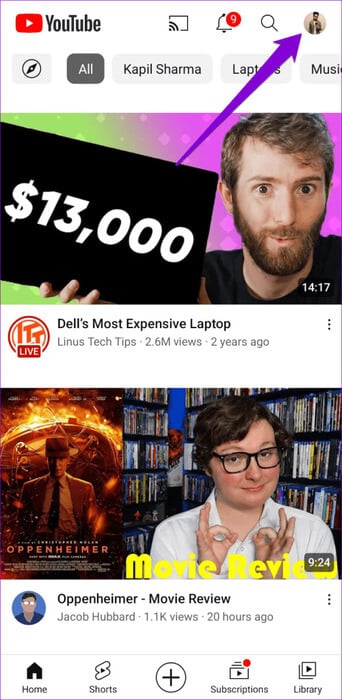
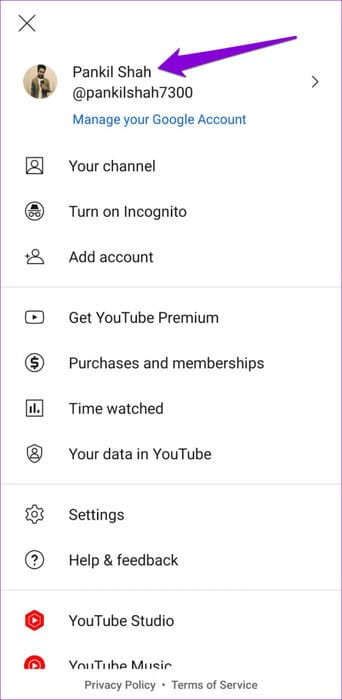
ステップ 2: 見つける アカウント管理オプション.
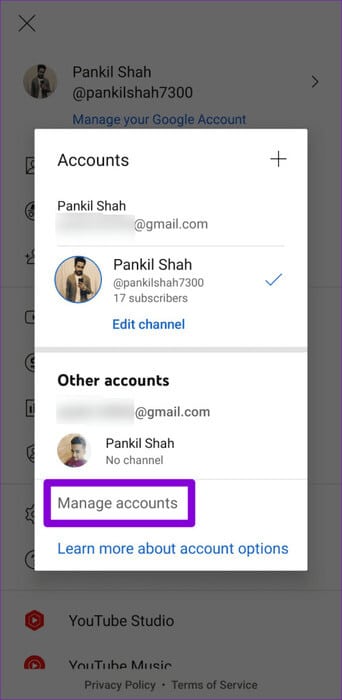
ステップ3: 見つける あなたのアカウント メニューから[オプション]をクリックします アカウントを削除.
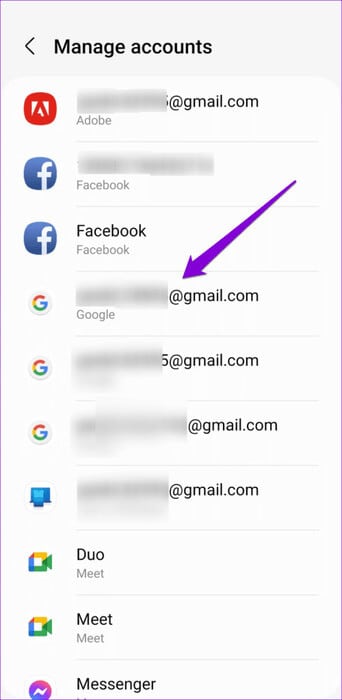
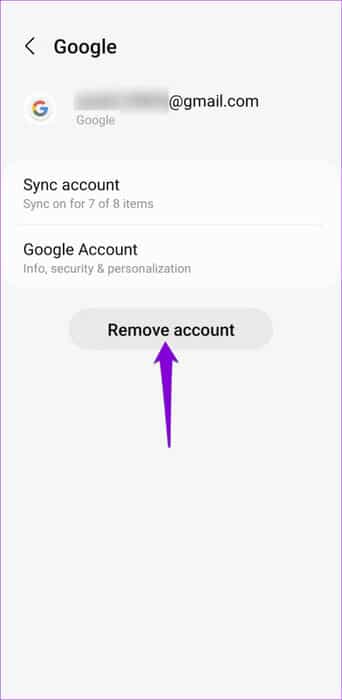
ステップ 4: 見つける アカウントを削除 もう一度確認します。
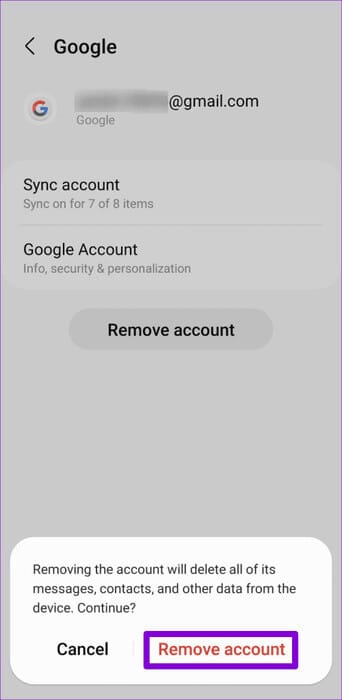
ステップ 5: YouTube アプリを再起動し、 をタップします プロフィールアイコン 選択します アカウントを追加する。 次に、画面上の指示に従ってアカウントでサインインします。

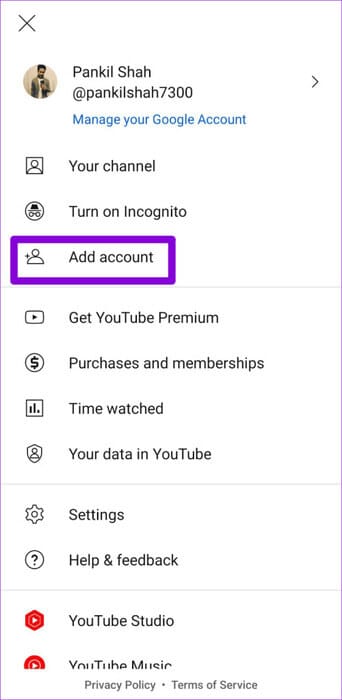
iPhone
ステップ 1: 開いた YouTubeアプリ を押して プロフィールアイコン 右上隅にあります。
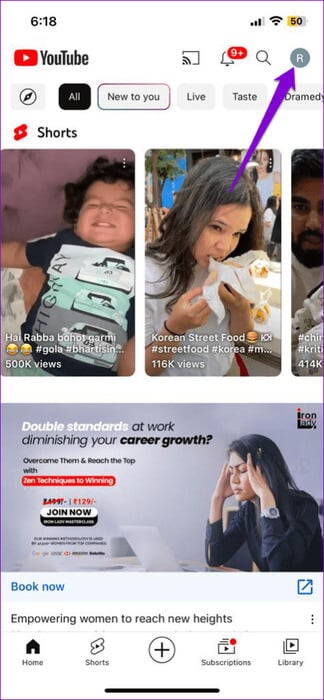
ステップ 2: クリック あなたのアカウント名 オプションを選択します 「YouTube サインアウトを使用する」。
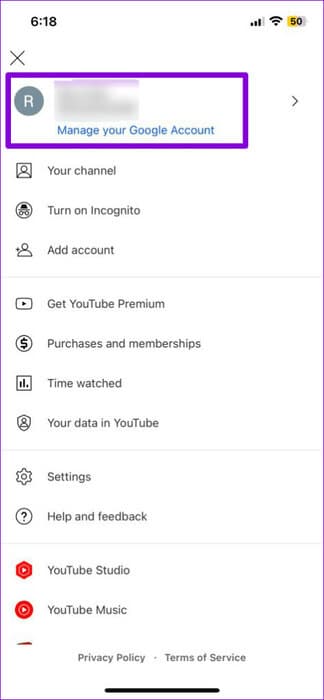
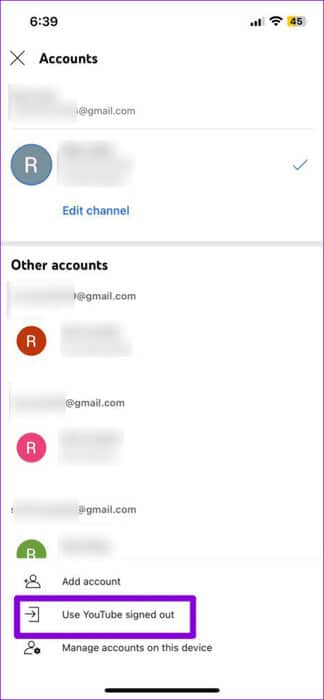
ステップ3: クリック プロフィールアイコン もう一度オプションを選択します تسجيلالدخول、アカウントを追加します。
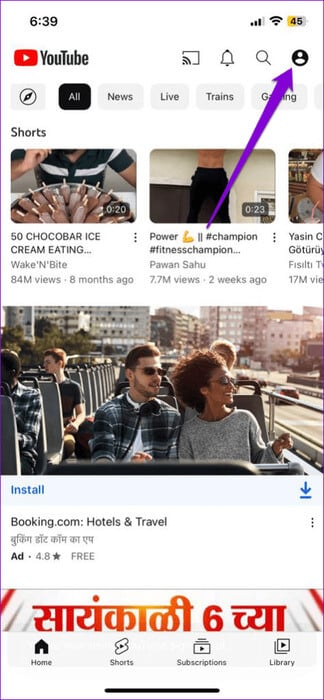
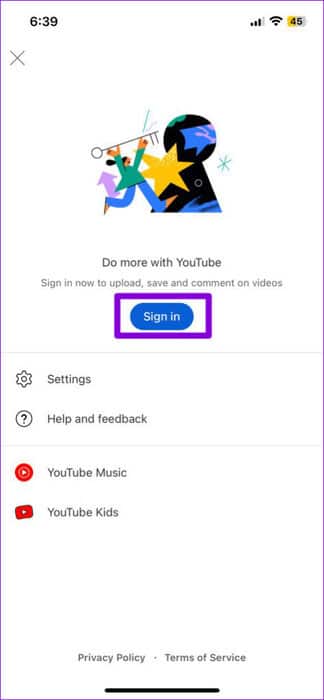
4. 広告ブロッカー拡張機能を無効にする (デスクトップ)
ブラウザに広告ブロック拡張機能がインストールされている場合、YouTube の視聴履歴の保存機能が妨げられる可能性があります。 この可能性を確認するには、ブラウザ上の広告ブロック拡張機能を一時的に無効にします。
Google Chrome で次のように入力します。 chrome:// extensions 上部のアドレスバーに入力し、Enterを押しますer. 次に、その横にあるトグルボタンをオフにします 広告ブロック拡張機能。
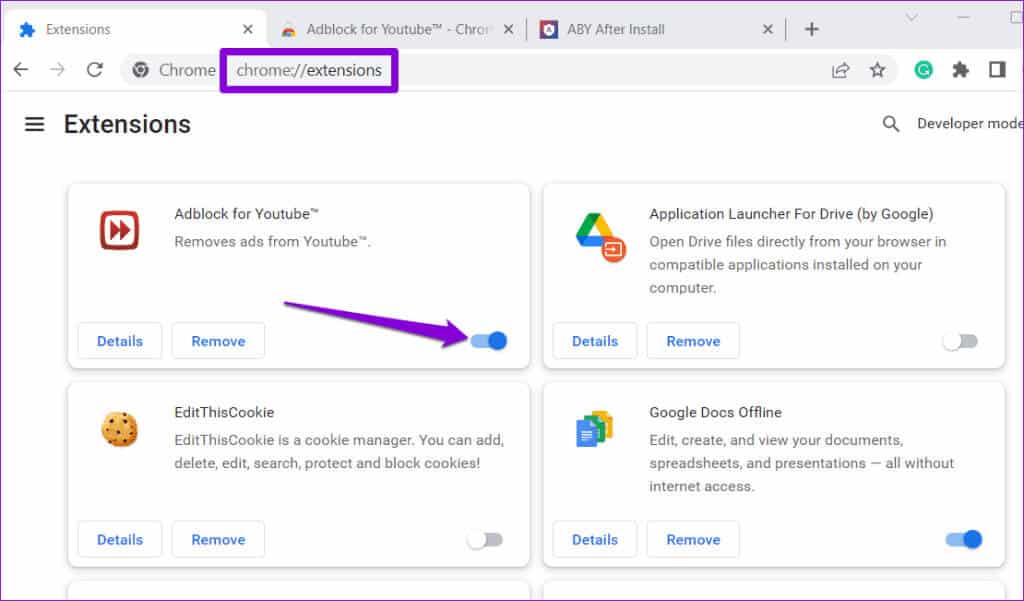
ご利用される方へ マイクロソフトエッジ、 タイプ edge:// extensions URLバーでを押して 入力します。 広告ブロック拡張機能の横にあるトグルを使用して、広告ブロック拡張機能をオフにします。
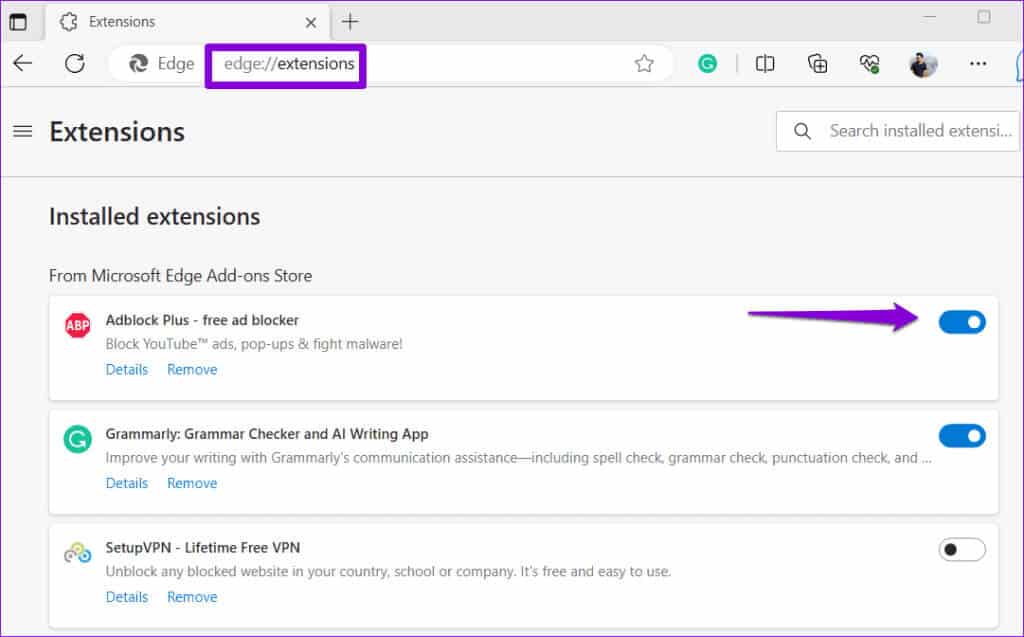
その後ブラウザを再起動し、問題がまだ存在するかどうかを確認してください。
5.YOUTUBEのキャッシュクリア(Android)
キャッシュ データが破損したりアクセスできなくなったりすると、Android デバイスで YouTube アプリがスムーズに実行できなくなり、このような問題が発生する可能性があります。 既存の YouTube アプリのキャッシュをクリアして、問題が解決するかどうかを確認できます。
ステップ 1: 長押し YouTube アプリのアイコン をクリックします 情報アイコン 表示されるメニューから。

ステップ 2: انن<XNUMXxDXNUMX><XNUMXxDXNUMX><XNUMXxDXNUMX><XNUMXxXNUMX>لل<XNUMXxDXNUMX><XNUMXxDXNUMX><XNUMXxDXNUMX><XNUMXxAXNUMX> ストレージ オプションを押します キャッシュの消去.
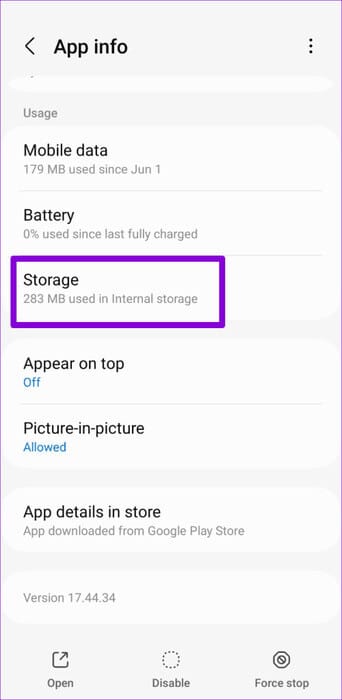
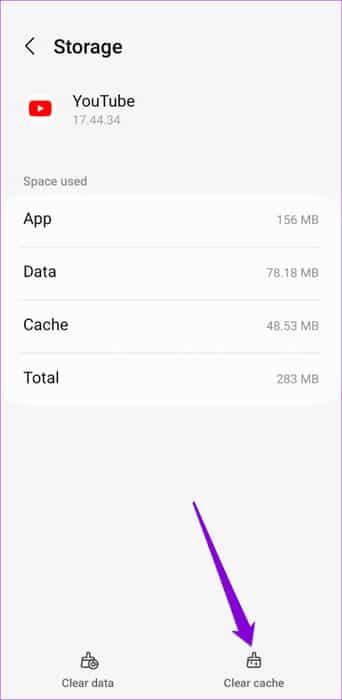
6. YouTube のキャッシュと Cookie をクリアする (デスクトップ)
サイトに関連付けられたキャッシュと Cookie が古いか壊れている場合、YouTube の再生履歴はブラウザで機能しなくなることがあります。 この問題を解決するには、YouTube のキャッシュと Cookie をクリアします。
Chrome を使用している場合は、YouTube Web サイトにアクセスし、[ ロックコード アドレスバーで選択します サイト設定.
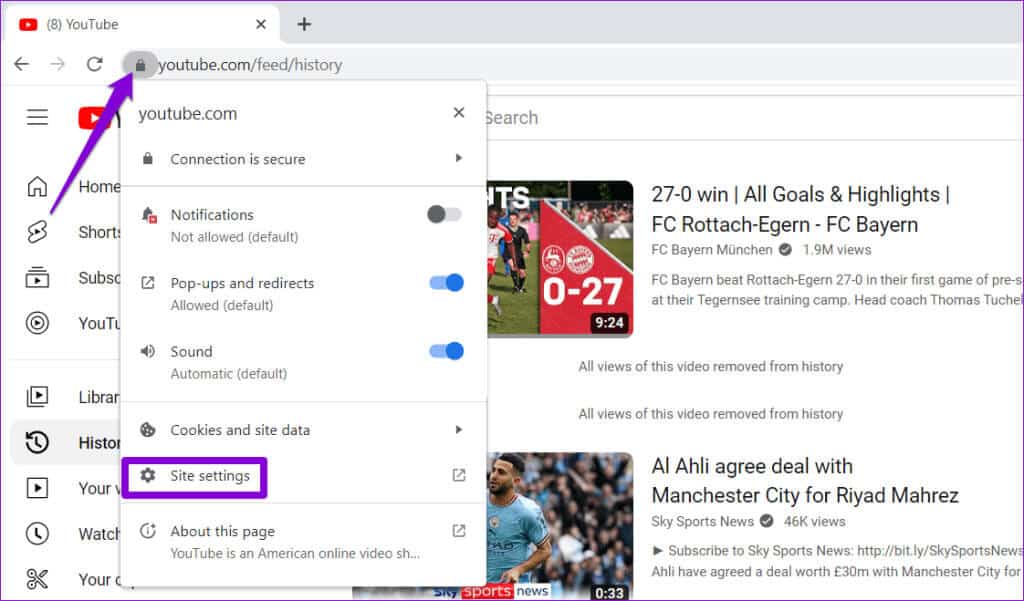
ボタンをクリックします データを消去する 以内に 使用セクション.
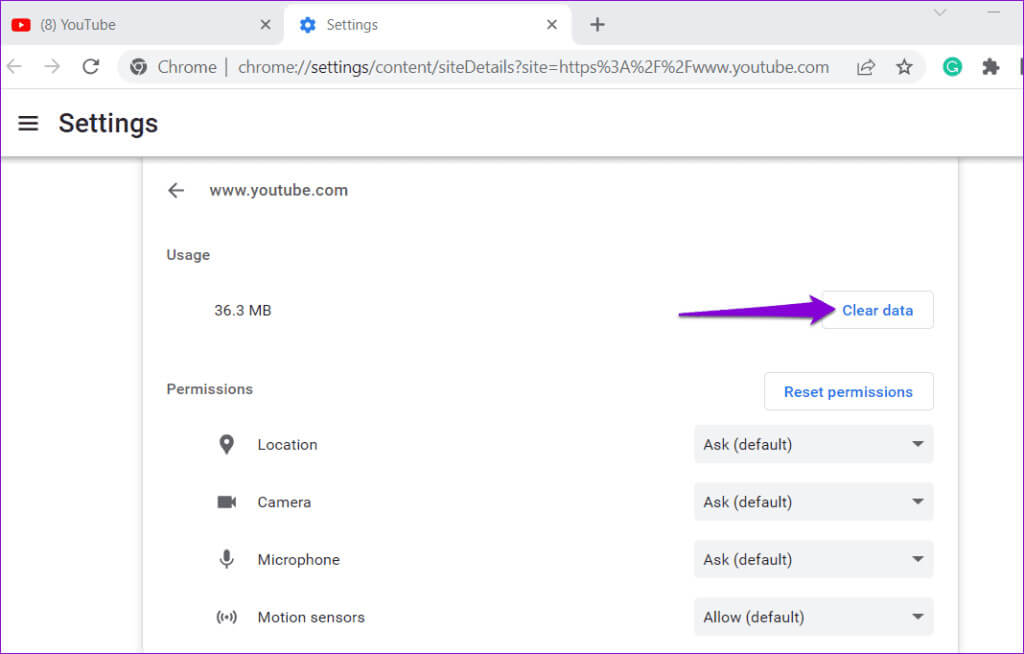
同様に、スキャンすることもできます Edge の YouTube キャッシュと Cookie または、Safari などの使用しているブラウザーでも構いません。
7. アプリケーションをアップデートする(携帯電話)
何も動作しない場合は、携帯電話の YouTube アプリが古いかバグがある可能性があります。 この問題を解決するには、Play ストア (Android) または App Store (iPhone) にアクセスして、YouTube アプリを最新バージョンに更新します。
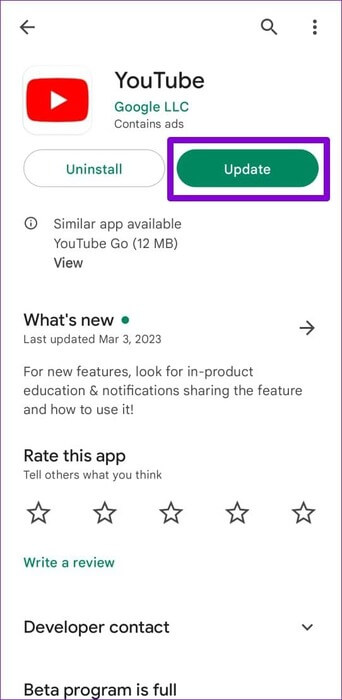
更新されると、YouTube アプリには以前と同様に再生履歴が表示されるはずです。
視聴履歴を復元する
ビデオチュートリアルや重要なレシピをもう一度見たいときにイライラすることがあります... 視聴履歴から消えています。 上記のヒントが問題の解決と YouTube の再生履歴の再フォーマットに役立つことを願っています。